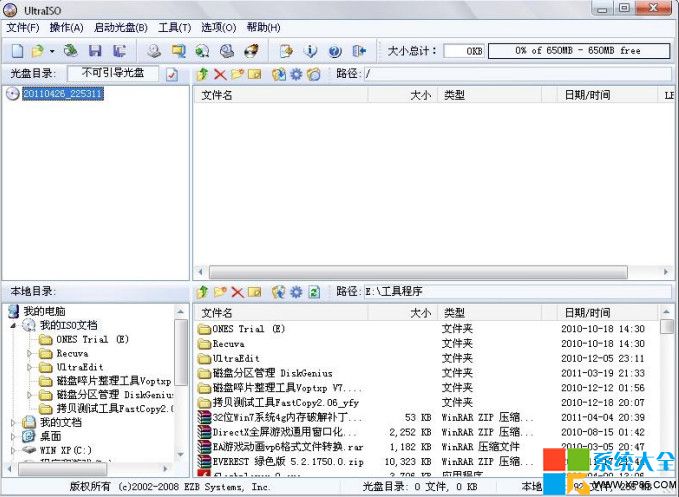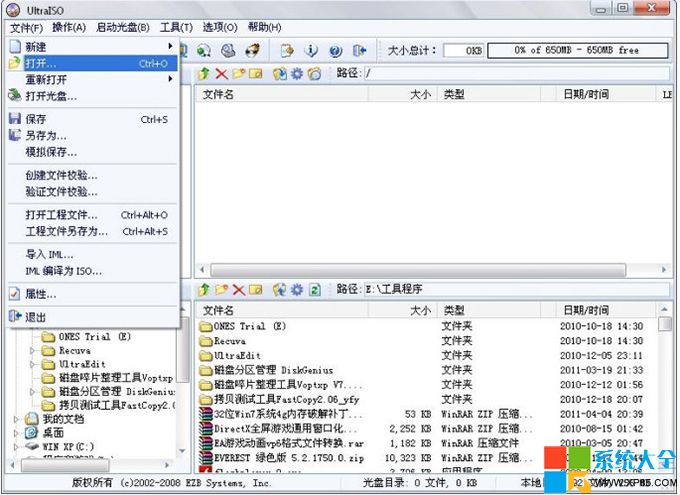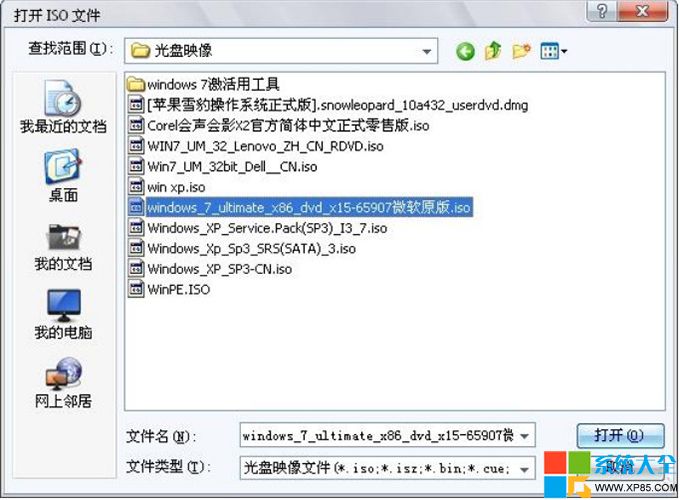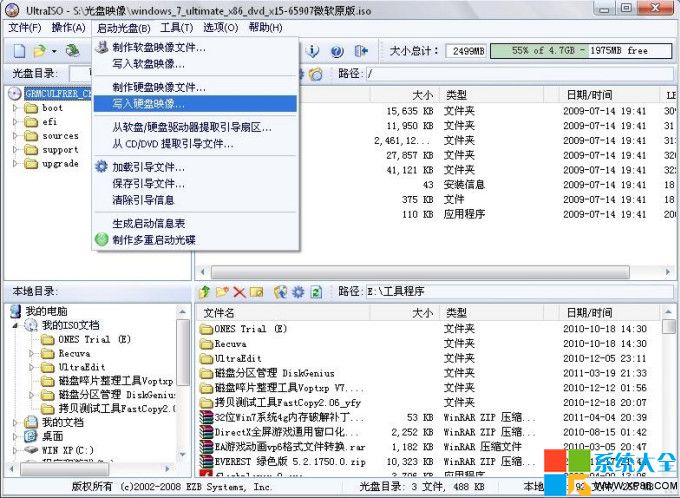前言:使用U盤安裝Win7系統是一種非常便捷的選擇,今天網站小編就為大家介紹一下Win7系統U盤安裝教程!當然,前提是你的電腦能夠用usb接口引導系統。現在的電腦,基本都可以,進BIOS,第一啟動項改成usb,第二為硬盤。想要多個硬盤多系統引導電腦的朋友注意,建議只接一個硬盤的情況下安裝系統,安裝完系統以後,再把其他的硬盤接上,這樣裝好的系統是完全獨立於每個硬盤上的,需要哪個系統,就用相應的硬盤只接引導電腦就可以了……這樣就不會因為個別的硬盤移除,而無法引導系統。
接下來,我們需要下載相應的Win7系統鏡像文件,以及UltraISO軟碟通。
Win7 64位旗艦版下載:http://www.xxx/html/WIN7-x64-2013v1.2.html
Win7 32位旗艦版下載:http://www.xxx/html/Win7-x32-2013V1.4.html
UltraISO軟碟通中文版下載:http://www.xxx/html/UltraISO.html
下面開始介紹教程:
在一台有系統的電腦上先插入u盤(不小於4GB),首先打開UltraISO工具(win 7系統下,用右鍵,管理員權限運行),打開後,如圖所示:
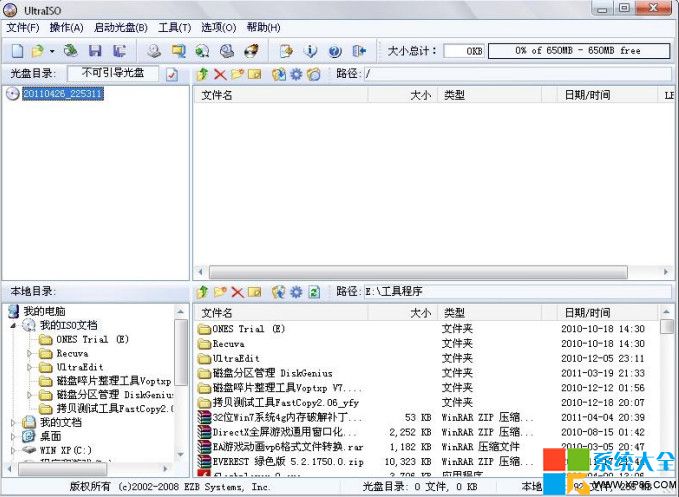
文件,打開……打開下載的系統.ISO文件
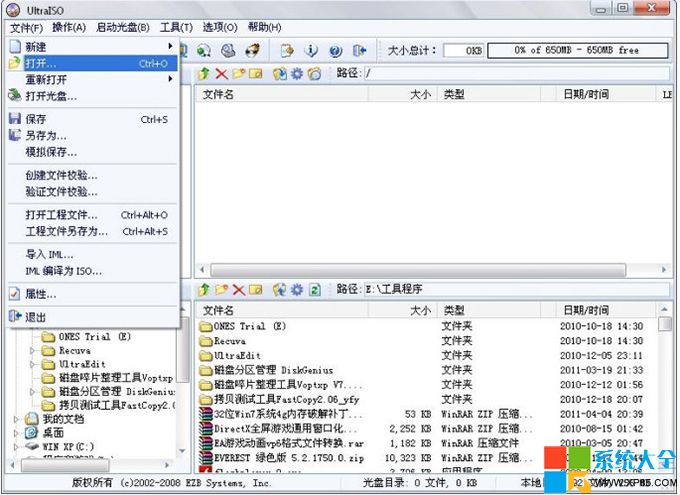
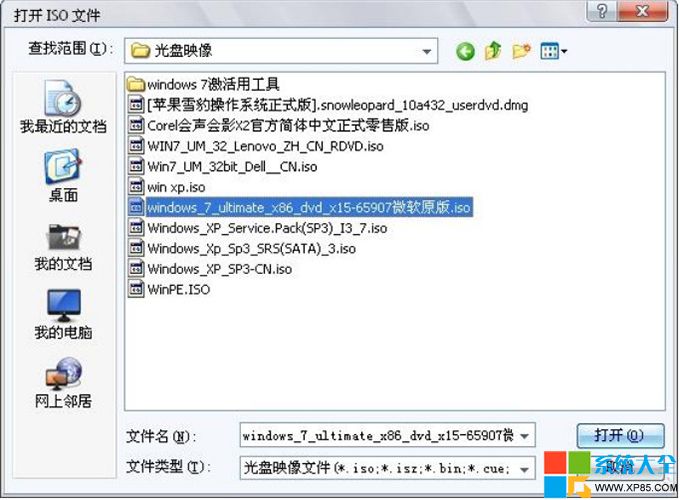
打開以後,在點擊“啟動光盤”“寫入硬盤映像”……
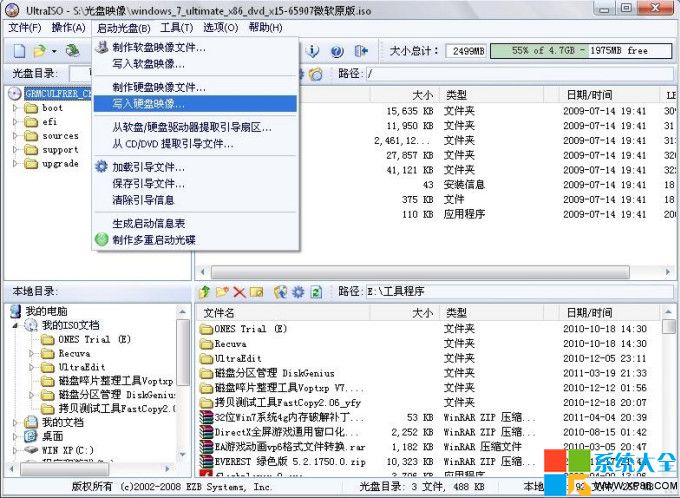
選擇好u盤,點擊“寫入”……

網站www.xxx為您提供最好的WinXP系統下載!Win7系統下載!Win8系統下載!